Piezīme.: Šis raksts ir novecojis, un tas drīzumā tiks izņemts. Lai novērstu kļūdu “Lapa nav atrasta”, mēs noņemat mums zināmās saites. Ja esat izveidojis saites uz šo lapu, lūdzu, noņemiet tās, un kopā mēs uzturēsim tīmekli savienotu.
Ja tiek parādīts ziņojums, kas līdzīgs šim, iesakām atspējot pievienojumprogrammu, lai novērstu turpmākās avārijas, kā arī iegūt jaunāku pievienojumprogrammas versiju, lai tā darbotos pareizi, izmantojot datu izpildes novēršanu (DEP).
Programmai Word radās nopietna problēma ar pievienojumprogrammu DEP Izņēmums startēšanas pievienojumprogrammā. Šī pievienojumprogramma nav saderīga ar datu izpildes novēršanas režīmu, un tā ir jāatspējo vai jājaunina uz jaunāko versiju. Vai vēlaties atspējot šo pievienojumprogrammu no ielādes?
Piezīme.: Daži avāriju paziņojumi nav saistīti ar DEP. Ja pēc avarēšanas Office programma tiek restartēta, būs redzams ziņojums par to, kāpēc tas avarēja.
Papildinformācija
Ieviests Microsoft Office 2010, datu izpildes novēršana (DEP) palīdz novērst nepareizi rakstītu koda palaišanu un kaitē jūsu datoram. Ja pievienojumprogramma, kas nav paredzēta darbībai DEP iespējotā vidē, mēģina izpildīt, Office programma, kuru izmantojat, pārtrauc darboties (avarē), lai palīdzētu aizsargāt jūsu datoru.
Uzziniet, vai pievienojumprogrammu ir atspējojis DEP
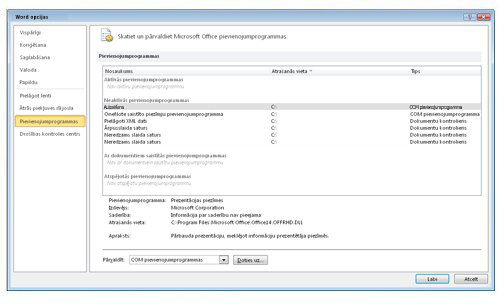
Office 2010
-
Noklikšķiniet uz fails > palīdzības > Opcijas > pievienojumprogrammas.
-
Apgabalā pievienojumprogrammas atlasiet pievienojumprogrammu, par kuru vēlaties iegūt informāciju.
Informācija par pievienojumprogrammu tiek rādīta apraksta apgabalā. Apraksts norāda, vai pievienojumprogrammu ir atspējojis DEP.
Padoms.: Šajā apgabalā varat arī iespējot pievienojumprogrammu.
Office 2013
-
Noklikšķiniet uz Fails > Opcijas > Pievienojumprogrammas.
-
Apgabalā pievienojumprogrammas atlasiet pievienojumprogrammu, par kuru vēlaties iegūt informāciju.
Informācija par pievienojumprogrammu tiek rādīta apraksta apgabalā. Apraksts norāda, vai pievienojumprogrammu ir atspējojis DEP.
Padoms.: Šajā apgabalā varat arī iespējot pievienojumprogrammu.
Varat pārvietot rādītāju uz augšu un uz leju pievienojumprogrammu sarakstā. Apraksta apgabalā varat iegūt papildinformāciju par katru pievienojumprogrammu, piemēram, ja pievienojumprogrammu ir bloķējusi DEP. Izmantojiet tālāk norādītos aprakstus, lai noteiktu DEP aprakstu būtību
-
Pievienojumprogramma nav saderīga ar datu izpildes novēršanu Pievienojumprogramma neizturēja DEP procesu un ir atspējota.
-
Lietotājs ir atspējojis pievienojumprogrammu pēc datu izpildes novēršanas Lietotājs ir atspējojis pievienojumprogrammu, kad radās kļūda.
Datu izpildes novēršanas ieslēgšana vai izslēgšana
Sistēmā Office 2010 varat ieslēgt vai izslēgt DEP drošības kontroles centrā. Taču Office 2013 ir atjaunināta, tāpēc šo līdzekli nevar izslēgt. Taču neiesakām izslēgt DEP, jo DEP palīdz aizsargāt jūsu datoru.
Piezīme.: Datu izpildes novēršanas līdzeklis ir pieejams Office 32 bitu un 64 bitu versijās. Office 2010 32 bitu versijā pastāv drošības kontroles centra opcijas, kuras varat skatīt vai mainīt, taču 64 bitu versijā nav drošības kontroles centra opciju.
Office 2010
-
Noklikšķiniet uz cilnes Fails.
-
Sadaļā Palīdzība noklikšķiniet uz Opcijas.
-
Noklikšķiniet uz Drošības kontroles centrs un pēc tam noklikšķiniet uz Drošības kontroles centra iestatījumi.
-
Drošības kontroles centrānoklikšķiniet uz aizsargāts skats.
-
Sadaļā datu izpildes novēršanaatzīmējiet vai noņemiet atzīmi no lodziņa Iespējot datu izpildes novēršanas režīmu .










